Updates sind wohl der wichtigste Teil von Windows 10. Microsoft veröffentlicht ständig neue Funktionen, Verbesserungen und Fehlerbehebungen über Windows Update, das für die Ausführung des Systems unerlässlich ist. Die Installation von Updates nimmt jedoch manchmal viel Zeit in Anspruch, insbesondere neue Builds für Windows 10 Preview. Aus diesem Grund sind sie für einige Benutzer ärgerlich.
Dies war ein so großes Problem, dass einige Benutzer sogar vermieden, Updates zu installieren. Microsoft hat das Problem jedoch erkannt und einige Optionen eingeführt, mit denen Benutzer auswählen können, wann Updates auf ihren Computern installiert werden sollen, und Arbeitsunterbrechungen vermeiden können.
So installieren Sie Windows 10-Updates, wenn Sie nicht arbeiten
Wie bereits erwähnt, gibt es einige Optionen, mit denen Sie alle potenziellen Unannehmlichkeiten bei der Installation von Windows-Updates vermeiden können. Wenn Sie alles richtig eingestellt haben, müssen Sie sich nie wieder mit überraschenden Updates befassen.
Option 1 - Aktive Stunden einstellen
Die erste Option ist "Aktive Stunden", mit der Sie eine bestimmte Zeit festlegen können, zu der Sie Ihren Computer verwenden. Windows installiert in diesem Zeitraum keine Updates. Gehen Sie wie folgt vor, um die aktiven Stunden auf Ihrem Windows 10-PC festzulegen:
- Einstellungen öffnen
- Gehen Sie zu Updates & Sicherheit> Windows Update
- Gehen Sie zu Aktive Stunden ändern
- Startzeit und Endzeit einstellen
- Drücken Sie Speichern
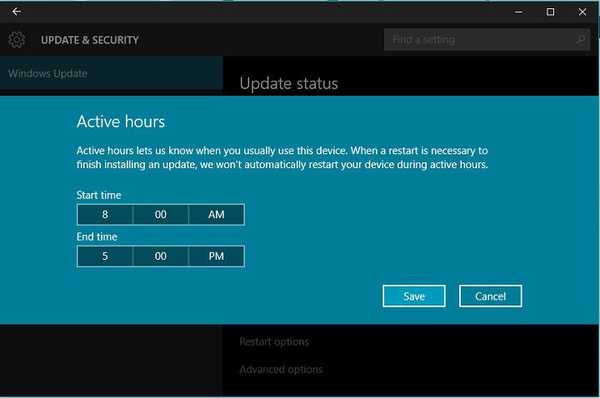
Sobald Sie Ihre aktiven Stunden festgelegt haben, installiert Windows 10 keine Updates mehr, wenn Sie Ihren Computer verwenden. Alle Updates werden normal heruntergeladen, aber der Computer wird nicht neu gestartet, sodass Ihre Arbeit nicht unterbrochen wird.
Seit dem letzten Build von Windows 10 Mobile Insider Preview ist diese Option auch unter Windows 10 Mobile verfügbar. Wenn Sie also nicht möchten, dass Ihr Gerät während der Verwendung neue Builds installiert, legen Sie einfach die aktiven Stunden fest, damit Sie keine Probleme haben. In diesem Artikel erfahren Sie, wie Sie aktive Stunden unter Windows 10 Mobile festlegen.
Option 2 - Legen Sie eine bestimmte Neustartzeit fest
Eine weitere Option, die möglicherweise noch effektiver ist als das Festlegen aktiver Stunden, ist die Möglichkeit, die genaue Neustartzeit Ihres Computers festzulegen. Wenn Sie also festgestellt haben, dass ein neues Update verfügbar ist, können Sie im Voraus planen und festlegen, dass Windows 10 das Update installiert, wenn Sie es möchten. Gehen Sie wie folgt vor, um eine bestimmte Neustartzeit festzulegen:
- Einstellungen öffnen
- Gehen Sie zu Updates & Sicherheit> Windows Update
- Öffnen Sie die Neustartoptionen
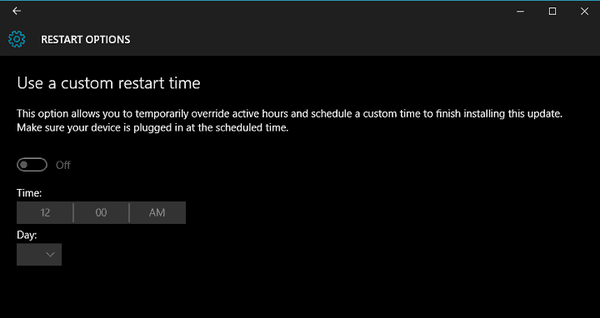
- Aktivieren Sie die Option
- Legen Sie eine bestimmte Uhrzeit und ein bestimmtes Datum fest, zu dem Ihr Computer die Installation der Updates abschließen soll
Diese Methode ist leistungsfähiger als aktive Stunden. Wenn also die von Ihnen festgelegte Neustartzeit mit Ihren aktiven Stunden in Konflikt steht, wird Windows die Installation von Updates abschließen und Ihren Computer trotzdem neu starten.
Diese Optionen stehen derzeit nur Benutzern von Windows 10 Preview zur Verfügung, da reguläre Benutzer sie noch nicht erhalten haben. Dies sollte jedoch für normale Benutzer kein Problem sein, da die meisten Windows 10-Updates kumulativ sind und Ihr Computer nicht automatisch neu gestartet wird. Wir erwarten, dass mit dem Jubiläums-Update für Windows 10 aktive Stunden für alle Windows 10-Benutzer festgelegt werden können.
Wir hoffen, dass Sie nach dem Lesen dieses Artikels kein Problem mehr mit überraschenden Updates haben. Wenn Sie Fragen haben, lassen Sie es uns bitte in den Kommentaren wissen.
War diese Seite hilfreich? ja Nein Vielen Dank, dass Sie uns informiert haben! Sie können uns auch helfen, indem Sie eine Bewertung zu MyWOT oder Trustpillot abgeben. Holen Sie mit unseren täglichen Tipps das Beste aus Ihrer Technologie heraus Sagen Sie uns warum! Nicht genug Details Schwer zu verstehen- Fenster 10
 Friendoffriends
Friendoffriends



